iPhone のデータを失うとイライラすることがあります。誤って削除したり、システムがクラッシュしたり、デバイスが損傷したりした場合、写真、連絡先、メッセージなどの貴重なデータが一瞬にして消えてしまう可能性があります。幸いなことに、ユーザーがデータを回復できるようにするための専門的なデータ回復ツールが市場に多数提供されており、Aiseesoft FoneLab iPhone Data Recovery は人気のあるオプションの 1 つです。しかし、本当に効果があるのでしょうか?この記事では、Aiseesoft FoneLab iPhone Data Recovery の詳細なレビューを提供し、そのコア機能、ユーザー エクスペリエンス、長所と短所を分析し、情報に基づいた決定を下すのに役立ちます。
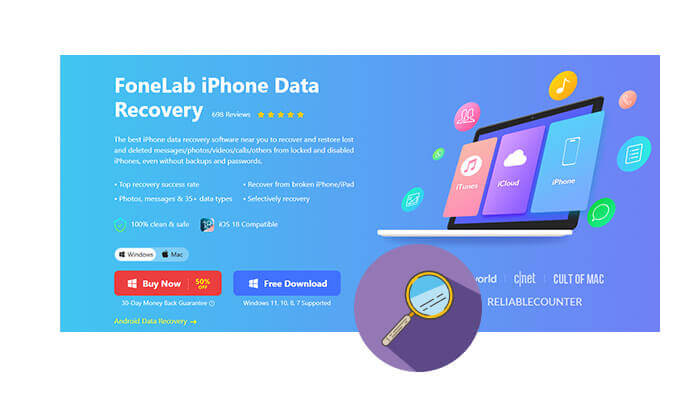
Aiseesoft FoneLab iPhone データ復元は、 iOSユーザー向けに特別に設計されたデータ復元ツールです。デバイスからの直接データの復元をサポートするだけでなく、iTunes や iCloud のバックアップから重要な情報を抽出することもできるため、さまざまなデータ損失シナリオに適しています。このセクションでは、ツールの主な機能、長所と短所、無料かどうかの 3 つの側面から、ツールの実際のパフォーマンスについて説明します。
Aiseesoft FoneLab iPhone データ復元の主な機能は次のとおりです。
長所:
* 幅広い種類のデータをサポートし、写真やメッセージだけでなく、ソーシャル メディア アプリのコンテンツも復元できます。
* さまざまなデータ損失シナリオに柔軟に対応する 3 つの回復モードを提供します。
* シンプルで直感的なインターフェイス、初心者ユーザーに最適。
* 選択的回復のために回復可能なコンテンツのプレビューを許可します。
* 強力な互換性、 iOS 18 および最新の iPhone 16 シリーズをサポートします。
* 失われたデータを回復する高い成功率。
短所:
※無料版は機能が制限されており、完全なデータ復旧はできません。
* スキャン速度は、特に古いデバイスや大量のデータがある場合に比較的遅くなります。
* 一部のユーザーは、重大な損傷または上書きされたデータを復元できないと報告しています。
Aiseesoft FoneLab は無料のダウンロードと試用版を提供しており、ユーザーはデバイスをスキャンして回復可能なデータをプレビューできます。ただし、データをエクスポートして保存するには、フルバージョンを購入する必要があります。 Windowsおよび macOS システムの価格は次のとおりです。
Windowsの場合:
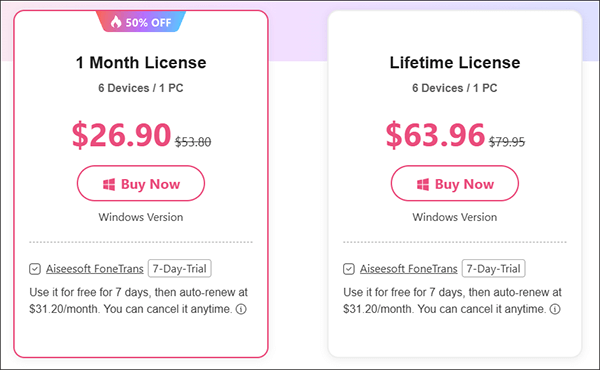
Macの場合:
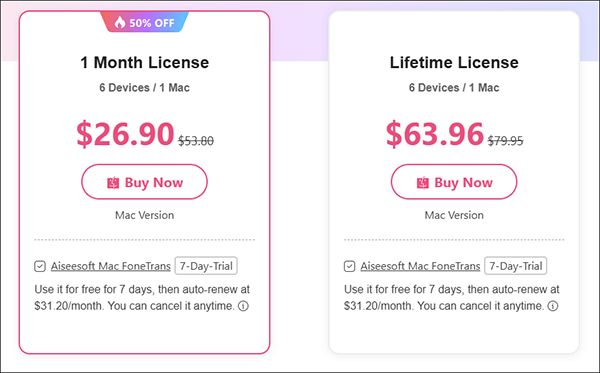
Aiseesoft FoneLab iPhone Data Recoveryを使用してiPhoneから削除されたファイルを復元したい場合は、以下の手順に従ってください。
ステップ 1. プログラムをダウンロードして起動し、USB ケーブルを使用してiOSデバイスをコンピュータに接続します。
ステップ 2. 「 iOSデバイスから回復」を選択し、「スキャン開始」ボタンをクリックして、削除されたデータのスキャンを開始します。

ステップ 3. スキャンが完了すると、デバイス上のすべてのファイルがカテゴリ別に整理されます。それぞれのカテゴリで目的のファイルを見つけてプレビューできます。たとえば、写真を確認したい場合は、ダブルクリックしてプレビューするだけです。
ステップ4. 必要なファイルを選択し、「回復」ボタンをクリックします。選択したファイルがエクスポートされ、コンピュータに保存されます。

Aiseesoft FoneLab は優れた機能を提供しますが、スキャン速度、データ互換性、一部のユーザー向けの価格設定の点でまだ改善の余地があります。よりプロフェッショナルで費用対効果の高い代替手段をお探しの場合は、 Coolmuster iPhone Data Recovery (iPhoneデータ復元)を試してみることを強くお勧めします。ローカルデバイス、iTunes、iCloudからのデータ復元もサポートしています。
iPhoneデータ復元の主な特徴:
iPhone データ復元を使用して iPhone/iPad から削除されたファイルを復元する方法は次のとおりです。
01プログラムをダウンロードしてコンピュータにインストールします。 Lightning ケーブルを使用して iPhone または iPad をコンピュータに接続し、コンピュータを信頼するかどうかを確認するメッセージが表示されたら「信頼」をタップします。

02デバイスが検出されると、iPhone のすべてのデータが画面に表示されます。回復したいデータの種類を選択し、「スキャン開始」ボタンをクリックして開始します。スキャンが完了したら、既存のファイルと削除されたファイルの両方をメイン画面でプレビューできます。

03左側のパネルを使用してカテゴリを選択し、右側にその詳細を表示します。特定のファイルを選択した後、「コンピュータに復元」ボタンをクリックして、削除されたファイルをデバイスから復元します。 (注: [削除されたアイテムのみを表示] オプションを有効にすると、削除されたファイルのみが表示されます。)

ビデオチュートリアル:
Q1. Aiseesoft FoneLab iPhone データ復元は安全に使用できますか?
はい、FoneLab iPhone Data Recovery は安全に使用できます。広範囲にテストされており、世界中のユーザーから信頼されています。このソフトウェアは高度なアルゴリズムを使用して、デバイスやファイルにさらなる損傷を与えることなくデータを回復します。
Q2. Aiseesoft FoneLab iPhone Data Recovery は壊れた iPhone からデータを復元できますか?
デバイスがまだコンピューターに認識されている場合は、通常、データの回復が可能です。ただし、完全に損傷したデバイスや起動していないデバイスの場合、回復の成功率は限られています。
Q3. Aiseesoft FoneLab iPhone Data Recovery で失われたデータを復元するのにどれくらい時間がかかりますか?
回復時間はデータ量とデバイスの状態によって異なります。通常、データのスキャンと回復は、ほとんどのデバイスで 10 ~ 30 分で完了します。ただし、データ量が多い場合や端末の性能が低い場合には、さらに時間がかかる場合があります。
全体として、Aiseesoft FoneLab iPhone Data Recovery は、試してみる価値のあるiOSデータ回復ツールです。ユーザーフレンドリーなインターフェイスと幅広い機能を備えており、さまざまなデータ損失シナリオに適しています。少々高価ではありますが、プロ仕様のデータ回復機能を提供し、ユーザーが最も重要なときに失われた貴重なデータを取り戻すのに真に役立ちます。さらに、 Coolmuster iPhone Data Recovery (iPhoneデータ復元)も良い代替手段です。
関連記事:
Fonelab 壊れたデータ抽出のレビュー: 知っておくべきことすべて
EaseUS MobiSaver の徹底レビュー: 最高の iPhone データ復元ツール





